Kuinka poistaa Microsoft -tili Windows 10 ssä

- 2519
- 409
- Steven Hamill
Näissä ohjeissa -askel -vaihe kuvaus useista tavoista poistaa Microsoft -tili Windows 10: ssä eri tilanteissa: Kun se on ainoa tili ja haluat tehdä siitä paikallisen; Kun tätä tiliä ei tarvita. Toisen vaihtoehdon menetelmät sopivat minkä tahansa paikallisen tilin poistamiseen (lukuun ottamatta järjestelmän tallennusta, joka voidaan kuitenkin piilottaa). Myös artikkelin lopussa on video -ohje. Se voi myös olla hyödyllinen: Kuinka muuttaa Microsoft-tilin sähköpostia, kuinka Windows 10 -käyttäjä voidaan poistaa.
Jos tapahtui, että et voi kirjoittaa Microsoft -tilisi alle (samoin kuin palauttaa salasana MS -verkkosivustolle) ja tästä syystä haluat poistaa sen, kun taas muuta tiliä (jos sellaista on, käytä tavallista poistopolkua), Sitten viittaa siihen, miten tämä tehdään aktivoimalla järjestelmänvalvojan piilotetun tilin (ja sen alla voit jo poistaa tilin ja käynnistää uuden) artikkelista löydät kuinka Windows 10 -salasanan palauttaminen.
Microsoft -tilin poistaminen ja paikallisen kytkeminen käyttöön
Ensimmäinen, järjestelmän helpoin ja ennalta levitetty menetelmä on yksinkertaisesti tehdä nykyinen tilisi paikallisiksi asetusten avulla (kun parametrit, suunnitteluasetukset jne. Tulevaisuudessa ei synkronoitu laitteisiin).
Tätä varten siirry vain käynnistys - parametrit (tai paina Win+I -näppäimiä) - tilit ja valitse "Sähköposti ja tilit". Seuraavaksi ota yksinkertaisia vaiheita. Huomaa: Tallenna kaikki työsi aiemmin, koska Microsoft -tilin irrottamisen jälkeen sinun on poistuttava järjestelmä.
- Napsauta pistettä "Kirjoita sen sijaan paikallisella tilillä".

- Kirjoita Microsoft -tilin nykyinen salasana.
- Kirjoita uudet tiedot jo paikalliselle tilille (salasana, vihje, tilinimi, jos sinun on vaihdettava se).

- Sen jälkeen sinulle ilmoitetaan, että sinun täytyy päästä pois järjestelmästä ja mennä uuden tilin kanssa.
Kun Windows 10: n poistuminen ja toistuva sisäänkäynti, sinulla on paikallinen tili.
Microsoft -tili (tai paikallinen) poistaminen, jos toinen tili on
Toinen yleinen tapaus on, että Windows 10: ssä luotiin useampi kuin yksi tili, käytät paikallista tiliä ja ei -komponenttitili Microsoft on poistettava. Ensinnäkin, tämän on mentävä järjestelmänvalvojan tilin alaisena (mutta ei se, joka poistamme tarvittaessa, asetamme järjestelmänvalvojan tilisi oikeudet).
Sen jälkeen siirry Start - Parametrit - Tilit ja valitse "Perhe ja muut käyttäjät" -kohdat. Valitse "Muut käyttäjät" -luettelosta yksi tili, joka on poistettava, napsauta sitä ja napsauta vastaavaa "Poista" -painiketta.

Näet varoituksen, että yhdessä tässä tapauksessa kaikki tiedot poistetaan (tiedostot työpöydällä, asiakirjat, valokuvat ja niin tässä henkilössä - kaikki, jotka on tallennettu C: \ käyttäjien \ Nimi Nimi tämän käyttäjän the_polizer) (yksinkertaisesti levyjen tiedot eivät mene minnekään). Jos olet aiemmin huolehtinut heidän turvallisuudestaan, napsauta "Poista tili ja tiedot". Muuten, seuraavassa menetelmässä kaikki käyttäjätiedot voidaan tallentaa. 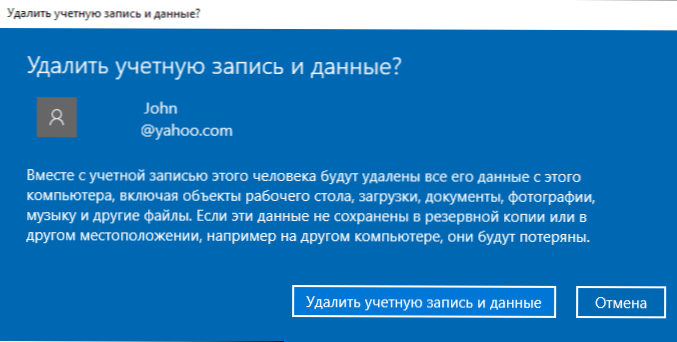
Lyhyen ajan kuluttua Microsoft -tili poistetaan.
Windows 10 -tilin poistaminen ohjauspaneelin avulla
Ja toinen tapa, luultavasti "luonnollisin". Siirry Windows 10 -ohjauspaneeliin (käynnistä oikealla oleva "kuvakkeen" tyyppi, jos "luokkia"). Valitse "Käyttäjien tilit". Lisätoimia varten sinulla on oltava järjestelmänvalvojan oikeudet käyttöjärjestelmässä.
- Napsauta "toisen tilin hallinta".

- Valitse Microsoft -tili (sopii paikalliselle), joka on poistettava.
- Napsauta "Tilin poistaminen".

- Valitse, onko sinun poistettava tilitiedostot vai sinun on jätettävä ne (toisessa tapauksessa ne siirretään nykyisen käyttäjän työpöydän kansioon).
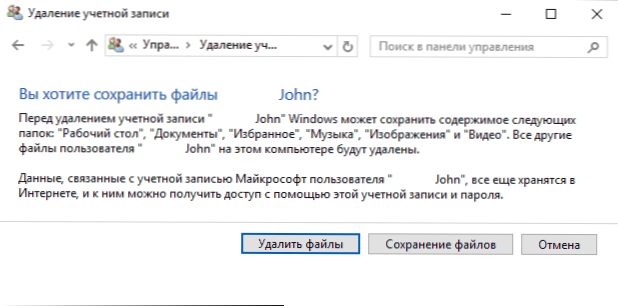
- Vahvista tilin poistaminen tietokoneesta.
Valmiina, tämä on kaikki mitä tarvitset tarpeettoman tilin poistamiseksi.
Toinen tapa tehdä sama asia niistä, jotka sopivat kaikille Windows 10 -editoreille (vaaditaan myös järjestelmänvalvojana):
- Paina näppäimistön Win+R -näppäimiä
- Tulla sisään Netplwiz Ikkunassa "Suorita" ja napsauta ENTER.
- Valitse "Käyttäjät" -välilehdessä tili, joka sinun on poistettava ja napsauta "Poista" -painiketta.

Poiston vahvistamisen jälkeen valittu tili poistetaan.
Microsoft Account Dectotion - Video
lisäinformaatio
Nämä eivät ole kaikki tapoja, mutta kaikki nämä vaihtoehdot sopivat mihin tahansa Windows 10: n toimitukseen. Ammatillisessa versiossa voit esimerkiksi suorittaa tämän tehtävän "tietokoneen hallinnan" - "paikallisten käyttäjien ja ryhmien" kautta. Myös tehtävä voidaan suorittaa komentorivillä (Net -käyttäjät).
Jos en ole ottanut huomioon mitään mahdollisia konteksteja tilin poistamisen tarpeesta - kysy kommenteissa, yritän kertoa ratkaisun.

